ウェビナーにGoogleハングアウトを使用する方法は?
Googleハングアウトウェビナーとは何ですか?
ウェビナーは、企業が製品やサービスを売り込み、販売する方法を改善します。 また、知識の普及方法も改善されます。 Google Hangouts on Airにより、無料のウェビナーを作成できるようになりました。 YouTube、Gmail、Googleカレンダーとの統合、視聴者とのリアルタイムのコミュニケーションなどの優れた機能を備えています。

ezTalks-最高のウェビナーソフトウェア
- 最大100人の参加者は無料
- 流暢なグループビデオ/オーディオ/IMチャット
- 画面共有とホワイトボード
- ウェビナークラウドレコーディング
- ウェビナーカスタムブランディング
この効果的なアプリケーションにより、専門家を雇うことなく最大限のカスタマイズが可能になります。 他のウェビナーとは異なり、習得と使用は簡単です。 ウェビナーにGoogleハングアウトを使用すると、オンラインビデオ会議を使用して、友達やクライアントとリアルタイムでコミュニケーションをとることができます。 さまざまなオペレーティングシステムを使用するさまざまなデバイスで動作するため、世界中の誰もが簡単にウェビナーを表示してコメントすることができます。 驚いたことに、ウェビナーは無制限の数の参加者を収容できます。
ウェビナーにGoogleハングアウトを使用するにはどうすればよいですか。
ステップ1:必要なアカウントを作成する
ブラウザを起動してGmailで新しいメールを作成し、新しいYouTubeチャンネルに登録して、Google+アカウントを作成します。 Google+アカウントをYouTubeチャンネルにリンクします。 3つのアカウントのいずれかを設定しないと、オンエアのGoogleハングアウトでウェビナーを正常に作成できません。 ハングアウトプラグインをダウンロードして、ブラウザにインストールする必要があります。
手順2:新しいハングアウトをオンエアで作成する
新しく作成したGoogle+アカウントに移動し、[ホーム]をクリックします。 [ハングアウトオンエアを作成]ボタンをクリックします。 ポップアップウィンドウで、ウェビナーの名前を入力し、魅力的な説明を作成して、すべての人に表示されるように視聴者を公開します。
動画がチャンネルに投稿されるように、YouTubeチャンネルを確認する必要があります。 これでウェビナーの準備が整い、人々を招待して新しい投稿を作成できます。 他のソフトウェアを統合すると、Googleハングアウトオンエアのウェビナーを強化できます。 メールリスト内のクライアントにカスタムメールを送信するには、MailChimpソフトウェアが必要です。 LeadPagesを使用してサービスを宣伝し、オーガニック検索結果でのランクを上げる必要があります。
ステップ3:ウェビナーをカスタマイズする
「予告編」機能を使用して、視聴者にウェビナーを紹介する短いビデオをアップロードします。 すでにYouTubeに動画をアップロードしている場合は、URLを直接投稿できます。 ビデオでは、ウェビナーと紹介する主なトピックについて説明する必要があります。 視聴者と完全に対話するには、リンクを共有できるショーケースアプリを有効にします。 拍手アプリも必要です。リアルタイムでフィードバックを送ることができるからです。
ステップ4:人々を招待する
すばらしい内容であるが聴衆のいないウェビナーは役に立たない。 あなたが人々を招待しなければ、誰もあなたのウェビナーの存在を知ることができません。 FacebookやTwitterなどのソーシャルネットワークで、ウェビナーリンク、ビデオ埋め込みリンク、およびYouTubeチャンネルを共有することから始めることができます。 データベースにメーリングリストがある場合は、ウェビナーの簡単な説明と、より多くの人を招待するためのリンクを記載したメーリングリストを送信してください。 親しい友人や家族は他の人をウェビナーに招待することもできるので、彼らに知らせることもお勧めします。 成功するために、あなたが作成するそれぞれの新しいビデオの埋め込まれたリンクでビデオを共有してください。
ステップ5:Googleハングアウトウェビナーを行う方法
ウェビナーのブロードキャストを開始する前に、ハングアウトオンエアがマイクとカメラにアクセスできるようにする必要があります。 また、視聴している人の数や、放送中かオフラインかを確認することもできます。 驚くべきことに、Hangouts on Airでは、オンライン画面共有機能を使用して、他のユーザーとチャットしたり、スライドをSlideShareにアップロードしたりすることもできます。 また、カメラやマイクのオンとオフを切り替えたり、不適切な行動をしている人を削除したりすることもできます。
ステップ6:ビデオを編集する
ウェビナーのストリーミングを停止するときは、ビデオを編集することをお勧めします。これにより、ビデオの不要な部分を削除したり、リンクやその他の情報を追加したりすることができます。 YouTubeエディターを使用してこれを行うことができますが、いくつかの高度な機能が欠けています。 高度な編集を行う場合は、ラップトップまたはPCにビデオをダウンロードし、ビデオ編集ソフトウェアを使用してビデオを操作します。 ただし、編集した動画をアップロードして、更新したリンクを視聴者と共有する必要があります。
ウェビナーにGoogleハングアウトを使用することの短所
Googleハングアウトは、専用のウェビナーアプリケーションではないため、LeadPagesやオートレスポンダーなどの一部の機能を提供していません。 その上、それは多くの時間と労力を要するいくつかの機能をサポートするためにたくさんの他のプラグインまたは様々な種類のソフトウェアを必要とします。
放送中のGoogleハングアウトの最良の代替手段
ezTalksは、ウェビナープラットフォームに、オンラインでのコミュニケーションとコラボレーションを支援するクラウドベースのビデオ会議システムを提供します。 ezTalks Webinarは、HDビデオとオーディオ、クロスプラットフォームチャット、およびコラボレーションホワイトボードを組み込んでおり、包括的でありながらユーザーフレンドリーなビデオコラボレーションエクスペリエンスを提供することを目的としています。 また、スケジュール機能、記録と再生、リアルタイムファイル、画面共有、投票と調査などもサポートしています。 また、次の改善のために相対的なフィードバックを簡単に得ることができます。 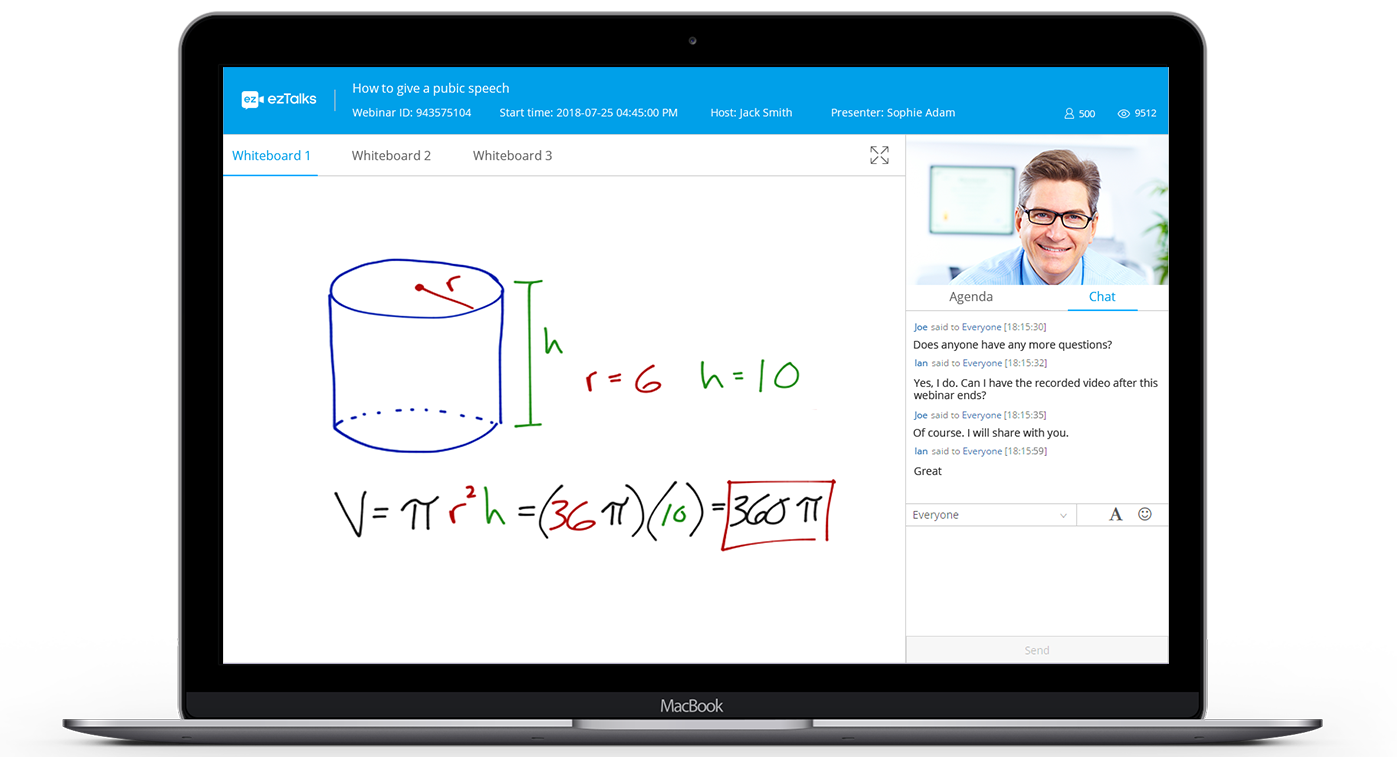
ウェビナーにezTalksを使用する方法は?
ステップ1:ezTalksをインストールする
コンピューターを使用している場合は、ezTalksダウンロードセンターにアクセスして、ソフトウェアをダウンロードしてください。 オペレーティングシステムおよびその他のシステム要件に一致するインストールを選択する必要があります。 ezTalksビデオコラボレーションアプリは、どのデバイスでも利用できます。
ステップ2:プランを登録する
ソフトウェアをインストールすると、サインアップまたはログインするように求められます。次に、適切なプランを選択する必要があります。ezTalksWebinarは、無料試用版と有料版の両方を提供します。 プランの費用はクライアントの数によって異なります。 メールアカウントを開き、送信されたリンクをクリックしてezTalksアカウントをアクティブにします。
ステップ3:ウェビナーを設定する
新しいezTalksウェビナーを作成し、開催されるウェビナーについて魅力的な説明をいくつか作成します。 また、マイク、スピーカー、カメラが期待どおりに機能しているかどうかを確認する必要があります。
ステップ4:人々を招待する
ログインして、[招待]ボタンをクリックして友達やクライアントを招待し、連絡先を選択するか、メールアドレスを入力するか、リンクを共有します。
ステップ5:ウェビナーをスケジュールする
ezTalksを使用すると、ウェビナーのブロードキャストを開始するタイミングをスケジュールできます。 この機能により、クライアントは時間どおりにウェビナーの準備をすることができます。 または、ライブウェビナーをすぐに開催することもできます。
ステップ6:ブロードキャストを開始します
トレーニング、ディスカッション、またはプレゼンテーションのウェビナーのブロードキャストを開始します。 このソフトウェアは、仲間のビジネスマンに対して競争上の優位性をもたらすことができます。 また、ウェビナーを録画したい場合は、後で参照できるように録画を開始するか、必要に応じて停止することができます。
結論
GoogleハングアウトウェビナーとezTalksウェビナーは2つの強力なコミュニケーションプラットフォームです。 ビジネスに適したものを選択する理想的な方法は、価格、ユーザー満足度、使いやすさ、およびその他の機能を比較することです。 覚えておく必要のあるその他の重要な非コア機能には、バックアップ、セキュリティ、さらにはストレージ容量が含まれます。 ezTalks Webinarは、より適切にニーズに対応できる場合があります。